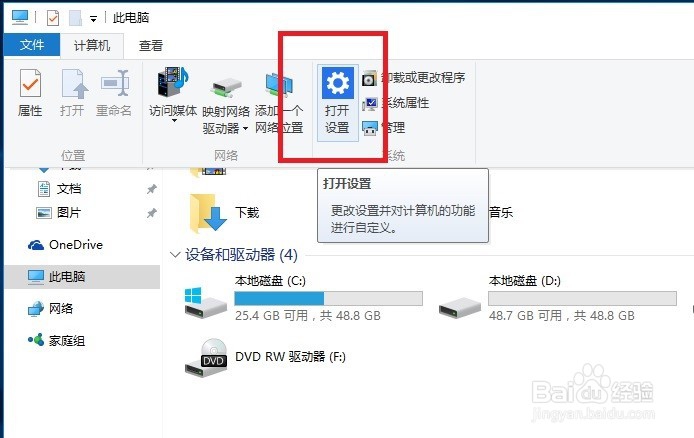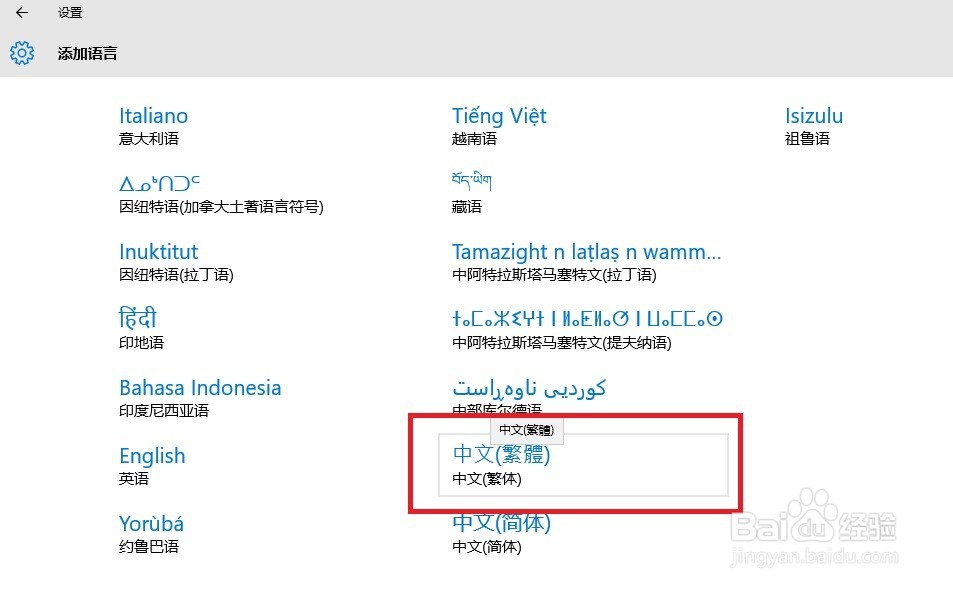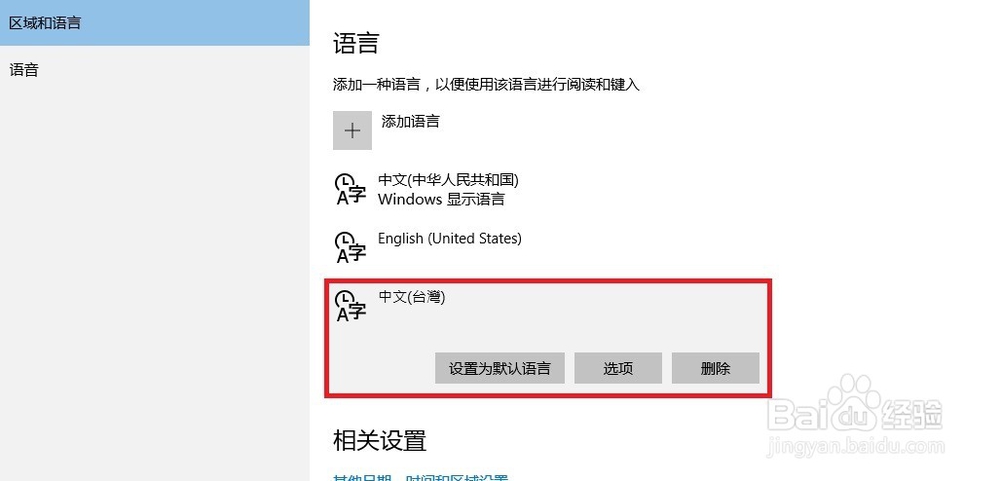1、在系统桌面打开“此电脑”后,找到“计算机”选项并打开,在随后出现的下拉菜单中找到“打开设置”选项后打开,如下图:
2、当打开设置后,当前看到的是计算机中目前所有的设置选项,这时找到“语言和时间”选项并打开,如下图:
3、此时打开的界面为语言和时间的设置界面,在界面的左侧选中“区域和语言”,如下图:
4、选中后,在右侧界面中会出现一个加号的选项“添加语言”,如下图:
5、左键点击并打开后,出现的对话框为当前系统中安装或自带的语言,我们以“中文繁体“僭轿魍儿为例,在对话框中找到需要添加的语言后打开,如下图:
6、此时可以看到在中文繁体中有三种语言选择,这里选择了“中国台湾”繁体版本,直接点击即可添加到系统中。
7、添加完成后,可以在下图看到当前系统中所有的语言,同时如果想删除语言时,只需选中需删除的语言后,点击当前语言选项卡中出现的删除即可。如下图: